使用便捷的方法修復我的 iPad 無法關閉的問題
 來自 索美利亞 / 10年2023月09日00:XNUMX
來自 索美利亞 / 10年2023月09日00:XNUMX 你好! 請聽我說完。 我正在準備下週的考試,但我總是被 iPad 上的新遊戲分散注意力。 因此,我決定將其關閉以更好地學習,但就在那時我發現我的 iPad 無法關閉。 我不知道這是怎麼發生的; 請幫我。 謝謝!
您是否遇到過與上述相同的問題? 如果是這樣,請放心,因為您剛剛找到了這篇文章來解決您設備的問題。 許多人都知道蘋果公司生產的產品即使在長期使用後也能正常工作。 但是,與其他設備一樣,您偶爾會遇到 iPad 無法關閉等問題。 不知道如何修復它們是很自然的,特別是如果您不習慣有關設備的技術細節。
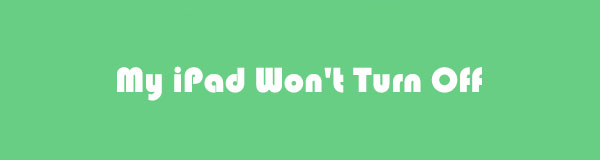
因此,不用擔心; 工具和方法是針對這些情況開發的。 非常歡迎您瀏覽這篇文章,其中包含解決設備無法關閉問題的有效策略。 但在繼續之前,我們將首先向您介紹一下您的 iPad 上可能出現的問題,導致其出現這種情況。 通過了解問題的根源,您將在接下來的部分中更好地了解修復過程。
第 1 部分:為什麼我的 iPad 無法關閉
我們可以看看可能導致 iPad 無法關閉的 2 個因素。 這要么是硬件問題,要么是軟件問題。 如果是硬件問題,這意味著您的iPad可能存在物理方面的損壞。 例如,電源鍵損壞,因此每當您嘗試使用電源按鈕關閉設備時,iPad 都沒有響應。
同時,iPadOS 的問題也是軟件問題的一個例子。 根本問題可能是不允許系統關閉,因此您似乎無法關閉 iPad。 其他可能性包括故障、電池問題或惡意應用程序導致您的 iPad 出現故障。 此外,在這種情況下還可能出現其他未知的問題。
FoneLab使您可以將iPhone / iPad / iPod從DFU模式,恢復模式,Apple徽標,耳機模式等修復到正常狀態而不會丟失數據。
- 修復禁用的iOS系統問題。
- 從禁用的iOS設備中提取數據,而不會丟失數據。
- 它是安全且易於使用的。
第 2 部分:如何修復 iPad 無法關閉的問題
確定 iPad 的問題後,就可以使用以下 3 種方便的策略來修復它。 我們選擇了不同的方法來解決各種設備問題,使維修過程更容易,無論您的 iPad 處於什麼情況。
方法1.進入恢復模式
恢復模式是許多裝置(包括 iPad)上已知的故障排除功能。蘋果在其產品上設計了該功能來執行各種流程。它可以讓你 更新 iPadOS、恢復您的設備並解決各種問題。因此,您可以嘗試在iPad上進入恢復模式,看看它是否可以修復您無法關機的iPhone。此外,它還使用 iTunes 或 Finder 在程式介面中執行修復過程。
請按照以下簡單的說明來修復我的 iPad 無法通過進入恢復模式關閉的問題:
步驟 1在計算機上運行 iTunes 或 Finder,但對於 iTunes 用戶,請確保該程序已更新到最新版本。 使用避雷線將 iPad 連接到電腦,然後進入恢復模式。
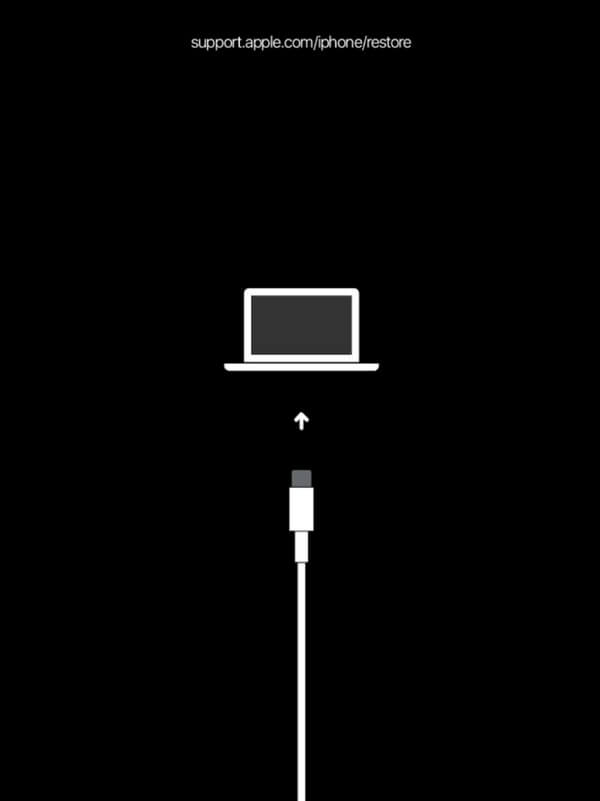
帶有“主頁”按鈕的 iPad:按住並不要鬆開 首頁 和 強大能力 鍵,直到出現恢復模式屏幕。 之後鬆開按鍵。
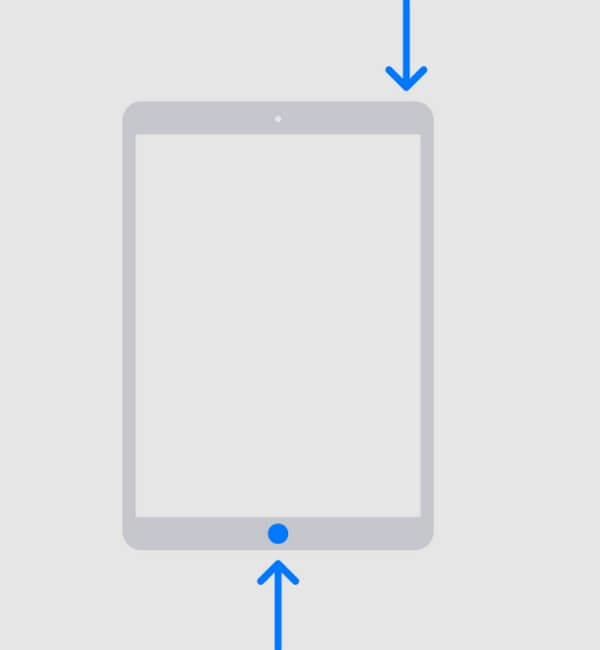
沒有主頁按鈕的 iPad:按下并快速鬆開 iPad 的按鈕 調高音量 鍵一次,然後在 音量減小 鑰匙。 接下來要把握 強大能力 鍵,但不要立即鬆開。
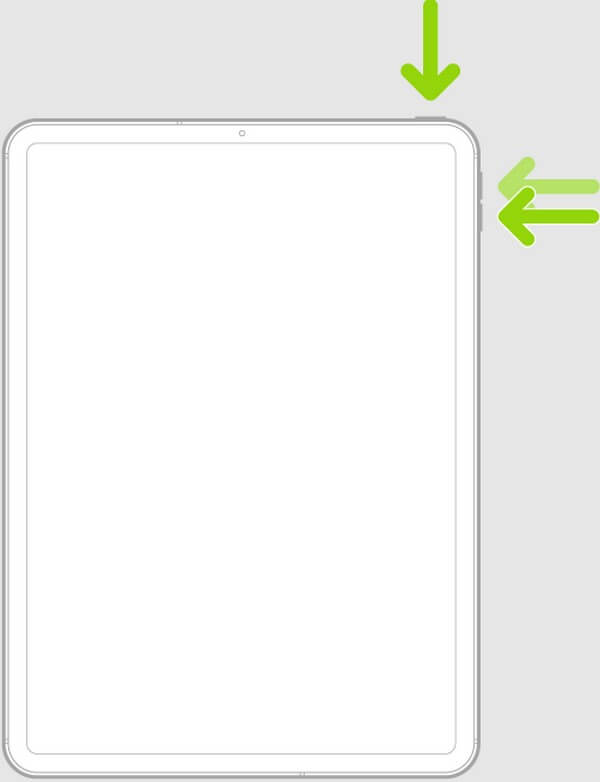
步驟 2當程序界面上出現 iTunes 已檢測到處於恢復模式的 iPad 消息時,單擊 OK 修復您的 iPad 問題。
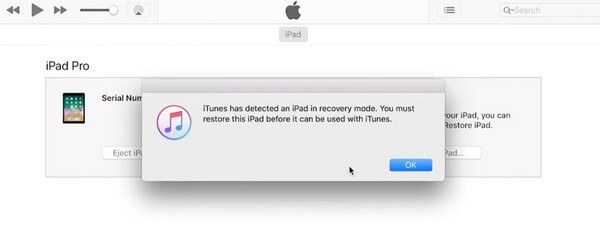
恢復模式專門用於排除和修復 iPad 的問題,因此您可以相信它能夠高效地完成工作。 但是,您還必須注意,儘管此方法可能有效,但執行此方法仍然會導致數據丟失。 無論您是否願意,您都應該期望它會刪除設備上的文件。
方法 2. 重置 iPad
執行重置是修復設備上許多問題的通用方法。 無論是 iPad、iPhone,甚至是 Android 設備,重置都是一些人在設備出現問題時通常會做的事情。 您也可以使用難以關閉的 iPad 來完成此操作。 重置您的設備會將您的 iPad 返回到默認設置,從而消除您可能無意設置的導致其出現故障的調整。
堅持下面的用戶友好步驟來修復我的 iPad 無法關閉的問題 重置 iPad:
步驟 1找到 設定 圖標並訪問您的 iPad。 然後,稍微滾動查看並點擊 總 標籤。 然後將在屏幕的右側部分查看這些選項。
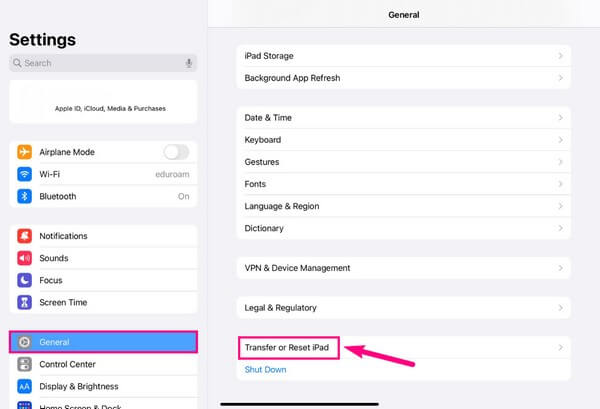
步驟 2接下來,選擇 轉移或重置 iPad,然後選擇 抹掉所有內容和設置 選項卡來重置並解決 iPad 的問題。
與之前的方法一樣,重置 iPad 將 刪除你的文件。 由於它會將您的設備恢復為默認設置,因此會消除所有內容,包括您的數據,因此在執行重置之前必須仔細考慮此方法。
方法 3. 嘗試 FoneLab iOS 系統恢復
同時,如果您選擇專業的程序,您仍然可以防止您的數據被刪除 FoneLab iOS系統恢復。 與上述技術不同,此工具允許您選擇不使用其高級和標準修復類型擦除所有數據。 因此,您在維修 iPad 時不再需要擔心數據丟失,因為這種方法不會導致 iPad 關機。 此外,FoneLab iOS系統恢復界面只需要基本知識即可了解修復過程的工作原理,避免了高級技術問題。
FoneLab使您可以將iPhone / iPad / iPod從DFU模式,恢復模式,Apple徽標,耳機模式等修復到正常狀態而不會丟失數據。
- 修復禁用的iOS系統問題。
- 從禁用的iOS設備中提取數據,而不會丟失數據。
- 它是安全且易於使用的。
如果您的 iPad 無法關閉或重置以使用 FoneLab iOS System Recovery 修復它,請參閱下面的可管理指南作為模型:
步驟 1在瀏覽器上掃描 FoneLab iOS System Recovery 網站,然後 免費下載 按鈕出現在視圖中,單擊它。 然後,管理程序權限以允許安裝。 在此過程中會預覽該工具的功能,並且狀態欄將在下方。 完成後,點擊出現的“立即開始”按鈕以啟動計算機上的修復工具。
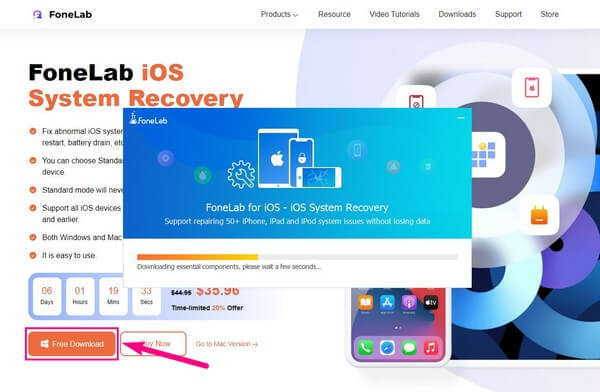
步驟 2接下來,選擇主界面左側的頂部框,其中包含 iOS系統恢復 特徵。 以下屏幕將顯示您可以使用此程序修復的支持問題。 它包括您在 iOS 設備(例如 iPad、iPhone 和 iPod Touch)上可能遇到的各種問題。 因此,如果稍後需要,除 iPad 無法關閉之外的其他問題都可以使用此工具進行修復。 然後,點擊“開始”選項卡。
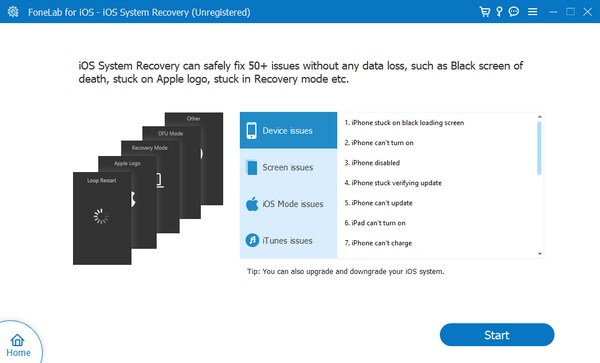
步驟 3修復類型將在下一個界面中顯示。 如果您希望在不刪除文件和其他數據的情況下解決 iPad 上的問題,請選擇標準模式。 另一方面,高級模式將修復您的 iPad,但會刪除設備上的所有現有數據。 因此,請仔細選擇您喜歡的模式以避免意外刪除,然後點擊 確認 修復模式下的選項卡可轉到以下屏幕。
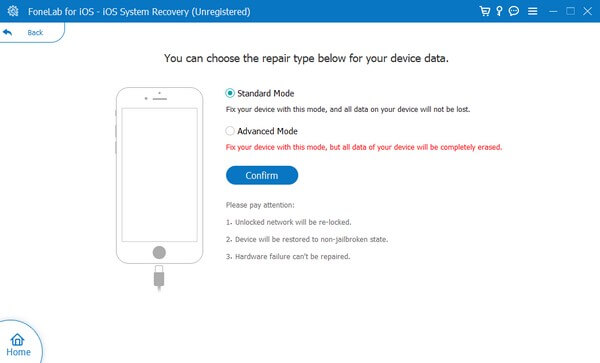
步驟 4接下來是針對不同 iOS 版本指定的屏幕指南。 確保使用閃電電纜將 iPad 連接到計算機,並在上部的選項卡上找到您的設備版本。 查看 iPad 的說明後,請仔細按照說明進入恢復模式並下載固件以修復無法關閉的 iPad。
FoneLab使您可以將iPhone / iPad / iPod從DFU模式,恢復模式,Apple徽標,耳機模式等修復到正常狀態而不會丟失數據。
- 修復禁用的iOS系統問題。
- 從禁用的iOS設備中提取數據,而不會丟失數據。
- 它是安全且易於使用的。
第 3 部分:有關 iPad 無法關閉的常見問題解答
1. 為什麼我的iPad死機並且無法關機?
如果您的 iPad 由於死機而無法關閉,則問題可能與您的存儲有關。 使用設備一段時間後,您可能積累了多個文件,慢慢佔用了大部分存儲空間。 一旦到了無法再安裝或下載數據的地步,您的設備空間就會不足,導致卡頓。 如果不引起注意或未解決,它最終會導致您的 iPad 被凍結。 因此,這就是它現在無法關閉的原因。
2. 如何在不按電源按鈕的情況下強制關閉 iPad?
訪問 設定 應用程序可以強制您的 iPad 關閉而無需 強大能力 按鈕。 您只需選擇 總 在設置界面中點擊 選項卡,然後滑動至屏幕底部。 從那裡,點擊 關閉 選項,您的 iPad 將成功關閉。
FoneLab使您可以將iPhone / iPad / iPod從DFU模式,恢復模式,Apple徽標,耳機模式等修復到正常狀態而不會丟失數據。
- 修復禁用的iOS系統問題。
- 從禁用的iOS設備中提取數據,而不會丟失數據。
- 它是安全且易於使用的。
在這裡,您可以找到針對無法關閉 iPad 的有效而便捷的修復方法。 如果您瀏覽,您將看到更多針對其他設備問題的解決方案 FoneLab iOS系統恢復 網站。

